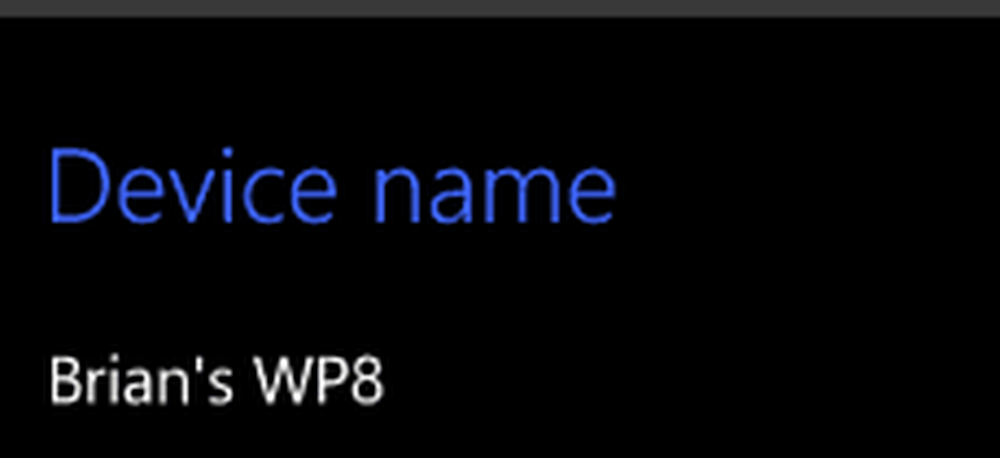Modificați căutarea Kindle Fire HD de la Bing la Google
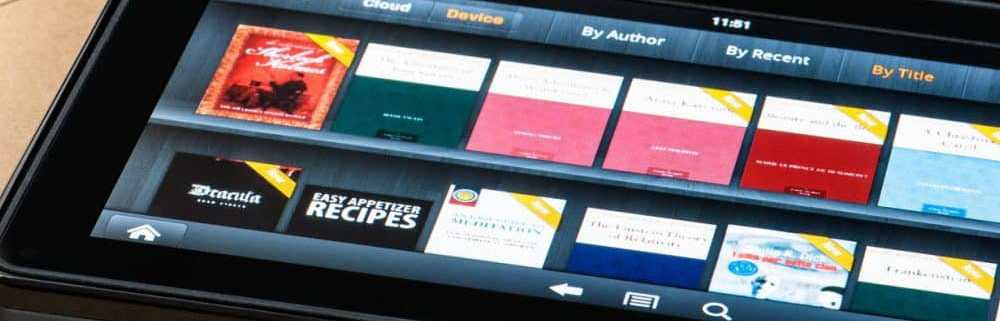
Actualizați: Acest articol a fost scris când a fost lansat primul Fire HD. La noile comprimate de incendiu puteți schimba motorul de căutare prin Setări avansate direct din browserul Silk.
Pentru ao schimba pe Google, din ecranul inițial apăsați pe Web.
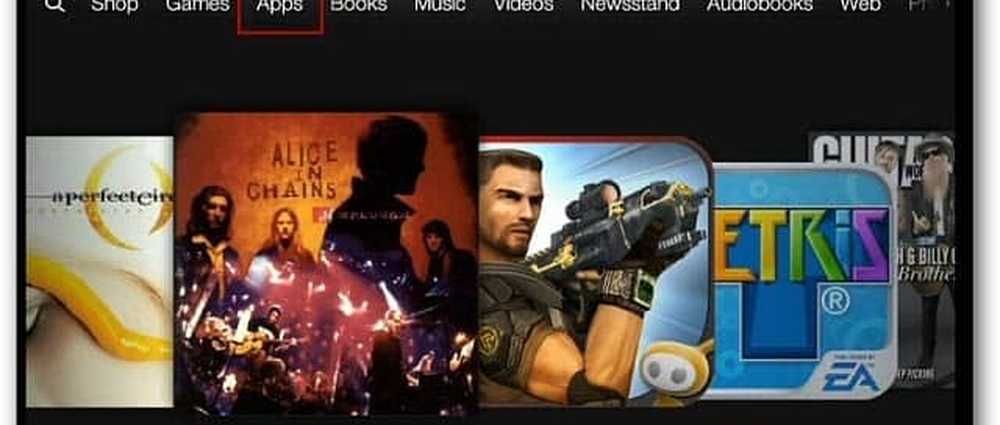
Deschideți o pagină web și faceți clic pe pictograma meniu, apoi pe Setări.
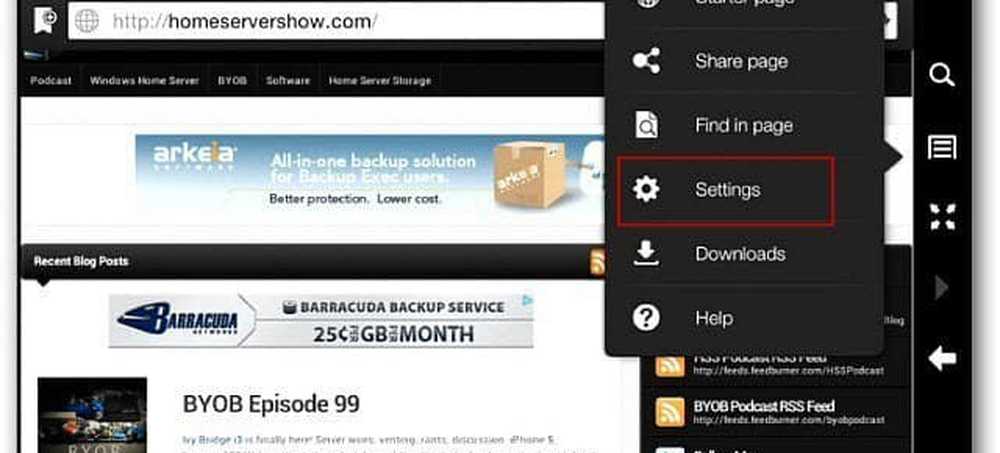
În ecranul următor, atingeți Motorul de căutare.
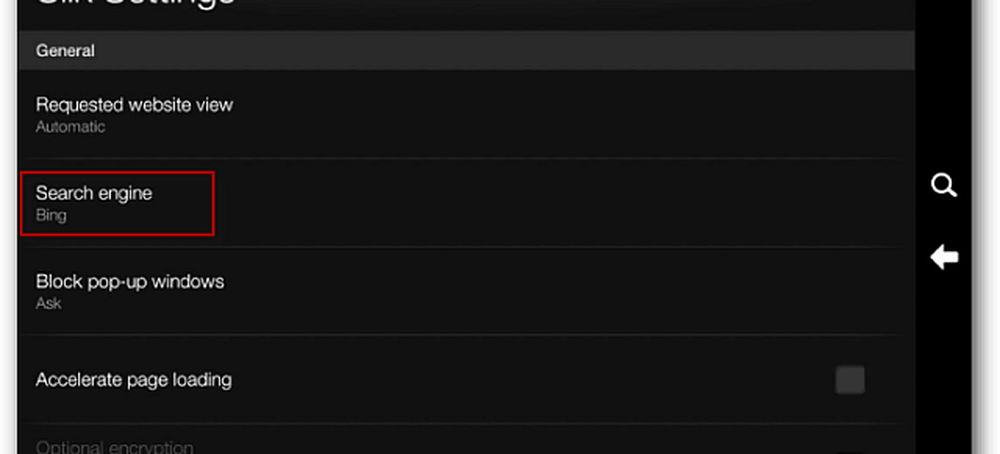
Acum atingeți Google pe ferestrele motorului de căutare care apar.
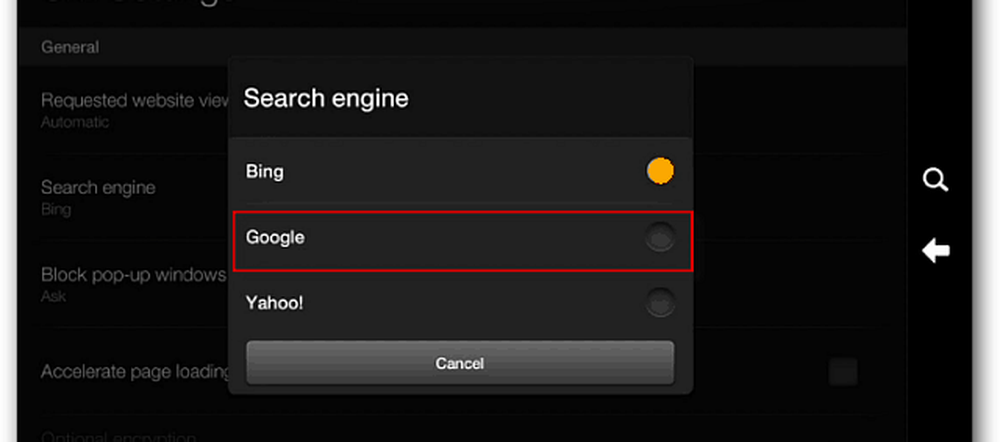
Acum, când reveniți la browserul web și introduceți un termen de căutare în bara de adrese, rezultatele vor apărea pe Google. De asemenea, dacă sunteți puternic investit în serviciile Google, vă puteți conecta la contul dvs. și le puteți folosi ca în mod normal.
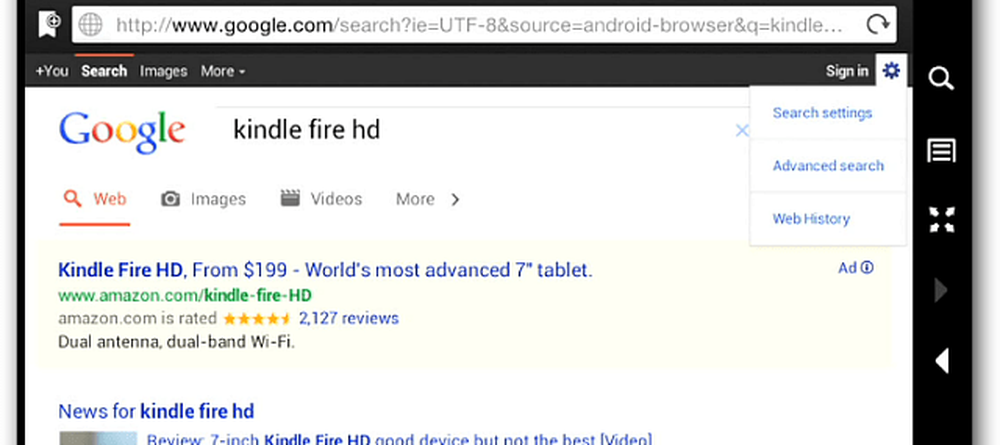
Dacă nu l-ați folosit prea mult pe Bing, deoarece este implicit, ați putea încerca să o încercați pentru o vreme. Am găsit o modalitate nouă de a căuta în Windows 8. Dar dacă sunteți în căutarea și serviciile Google, trecerea la acestea este ușoară.
Actualizați: Acest articol a fost scris când a fost lansat primul Fire HD. La noile comprimate de incendiu puteți schimba motorul de căutare prin Setări avansate direct din browserul Silk.
Pentru ao schimba pe Google, din ecranul inițial apăsați pe Web.
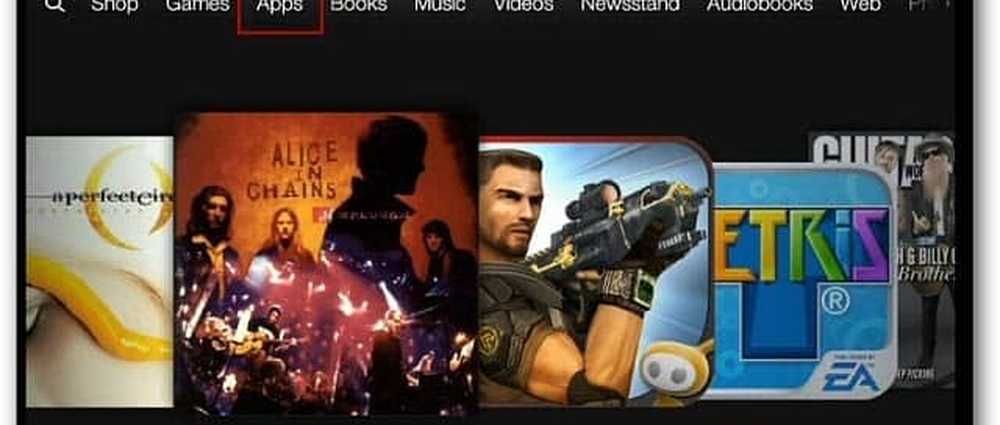
Deschideți o pagină web și faceți clic pe pictograma meniu, apoi pe Setări.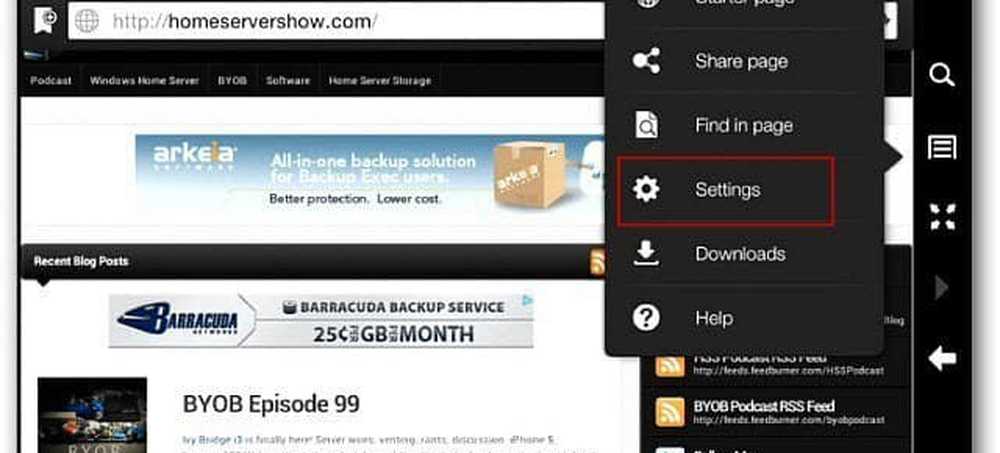
În ecranul următor, atingeți Motorul de căutare.
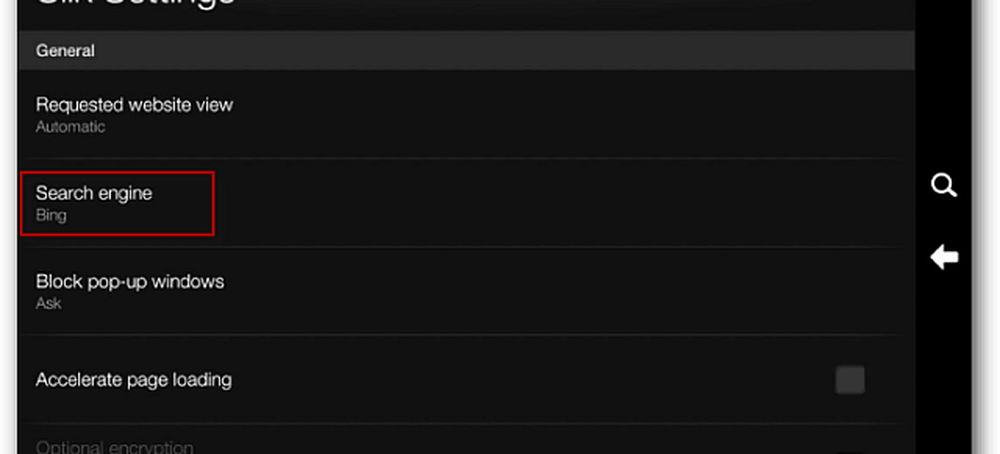
Acum atingeți Google pe ferestrele motorului de căutare care apar.
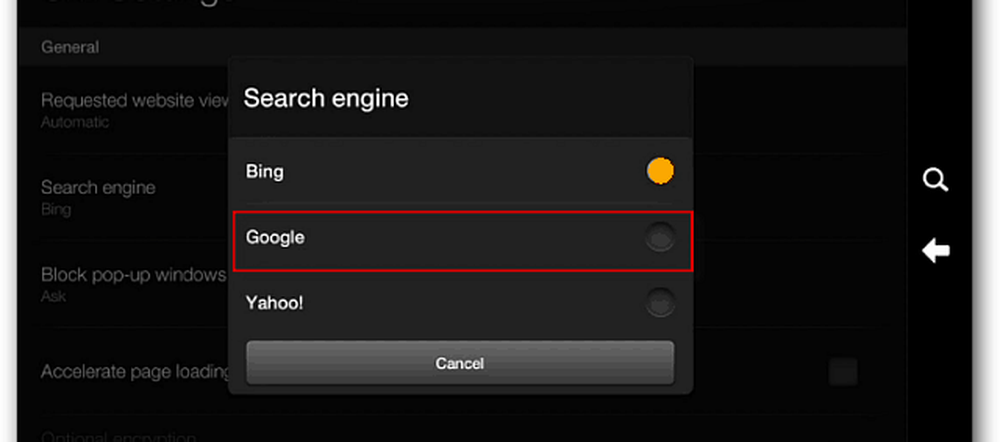
Acum, când reveniți la browserul web și introduceți un termen de căutare în bara de adrese, rezultatele vor apărea pe Google. De asemenea, dacă sunteți puternic investit în serviciile Google, vă puteți conecta la contul dvs. și le puteți folosi ca în mod normal.
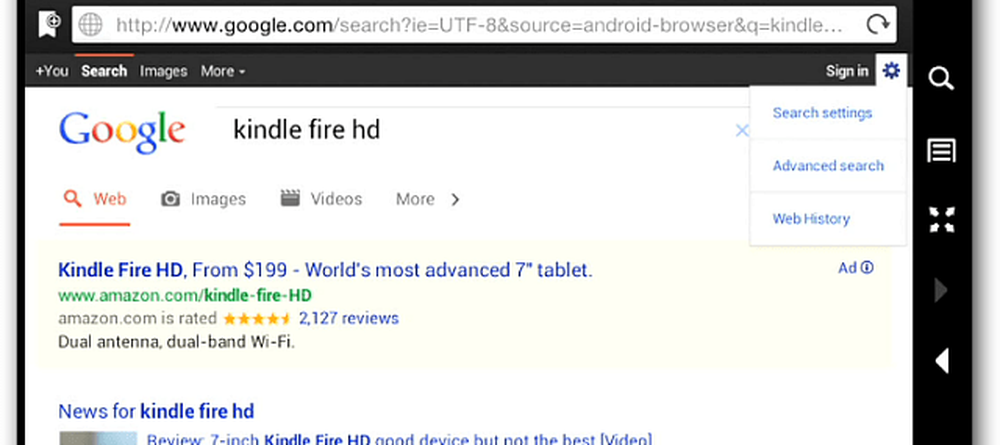
Dacă nu l-ați folosit prea mult pe Bing, deoarece este implicit, ați putea încerca să o încercați pentru o vreme. Am găsit o modalitate nouă de a căuta în Windows 8. Dar dacă sunteți în căutarea și serviciile Google, trecerea la acestea este ușoară.